发布时间:2024-07-30 15:59:05 来源:转转大师 阅读量:7827
跳过文章,直接PDF转图片在线转换免费>> AI摘要
AI摘要本文介绍了三种批量将PDF文件转换为JPG格式的方法。首先,可以使用Adobe Acrobat Pro这款功能强大的PDF编辑器进行转换,但需要付费。其次,可以利用在线批量转换工具如转转大师进行转换,但需注意文件大小和数量限制。最后,对于频繁转换或对质量有高要求的情况,可以选择使用专业转换软件如转转大师PDF转换器,支持批量转换且可自定义设置。根据个人需求选择合适的方法,并注意转换过程中的文件质量和细节。
摘要由平台通过智能技术生成
在需要将PDF文件中的页面转换为图像文件时,批量转换为JPG格式是一种常见的做法。这对于分享或使用图像处理软件进行进一步编辑非常有用。那么怎么批量pdf转jpg格式呢?本文将介绍三种不同的方法来批量将PDF文件转换为JPG格式。
Adobe Acrobat Pro 是一款功能强大的PDF编辑器,支持批量将PDF文件转换为JPG格式。
操作如下:
1、打开Adobe Acrobat Pro。6、点击“导出文件”按钮开始转换过程。
注意:Adobe Acrobat Pro 是付费软件,但提供免费试用期。
在线工具是一种便捷的方式,可以批量将PDF文件转换为JPG格式。下面以转转大师在线转换工具操作为例。
操作步骤:
1、打开在线pdf转图片网址:https://pdftoword.55.la/pdf-to-jpg/
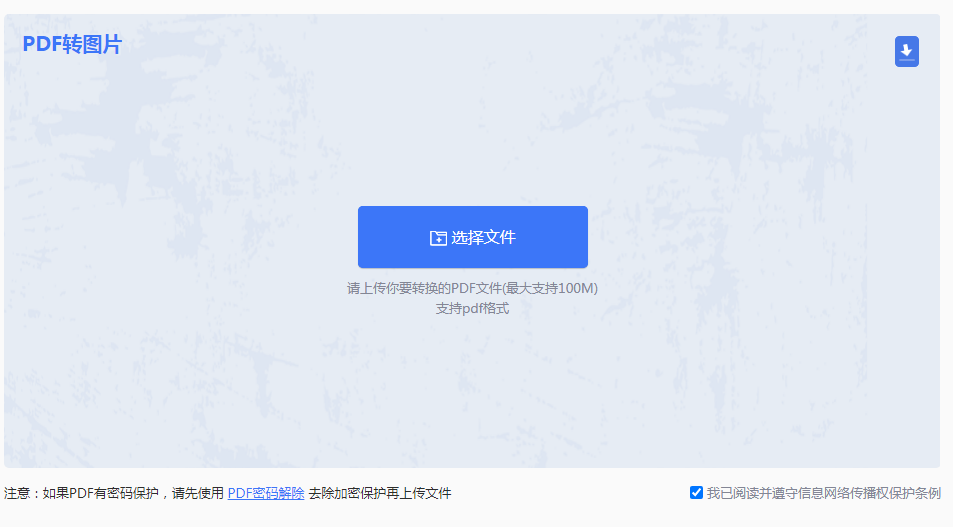
2、点击“选择文件”,上传PDF文件
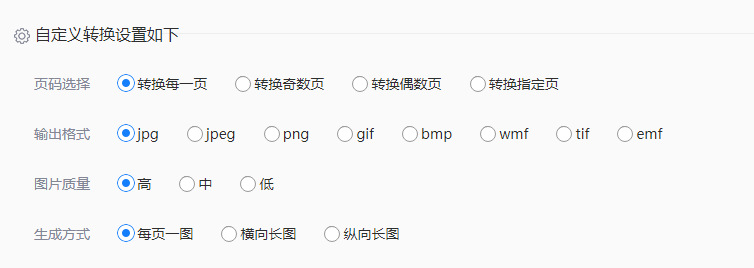
3、自定义选项可根据需要设置,设置好点击开始转换。
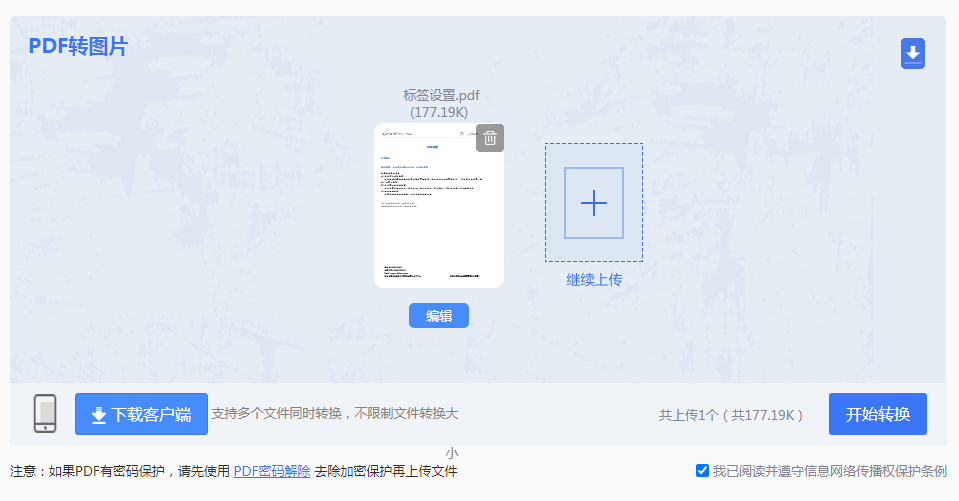
4、转换完成文件预览。
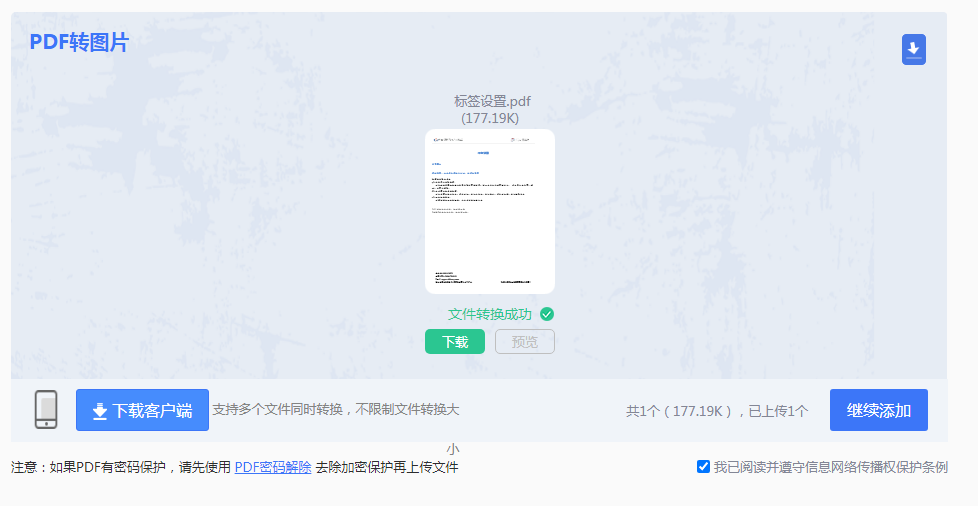
5、转换成功,点击下载即可使用。
注意:在线工具可能对文件大小和数量有限制。
如果你需要频繁进行PDF到JPG的转换,或者对转换质量有较高要求,那么使用专业的转换软件可能更合适。支持批量转换。下面以转转大师PDF转换器操作为例。
操作如下:1、官网(https://pdf.55.la/)下载pdf转图片客户端,安装并打开。

2、选择PDF转换-文件转图片,然后上传PDF文件(可多文件同时转换)。

3、下方自定义选择可根据需要设置一下,然后点击开始转换。

4、转换完成,点击打开查看转换完成的图片。
以上就是怎么批量pdf转jpg格式的方法介绍了。批量将PDF文件转换为JPG格式可以通过多种方式实现,每种方法都有其优缺点。选择最适合您需求的方法,并确保在转换过程中注意文件质量和细节,以确保最终结果的准确性和可用性。
【怎么批量pdf转jpg格式?超级简单!用这3个工具轻松搞定】相关推荐文章: 返回转转大师首页>>
我们期待您的意见和建议: